
Умовне оформлення звіту
У такому звіті, як Рейтинг услуг, було б зручно виділяти кольором записи звіту, що містять послуги з найменшою або з найбільшою виручкою, або ще по якій-небудь умові.
Для цього повернемося в конфігуратор і відкриємо схему компонування даних на закладці Настройки. У нижній частині вікна перейдемо на закладку Условное оформление й натиснемо кнопку Добавить, розташовану в правому верхньому куті вікна настроювань (рис. 9.21).
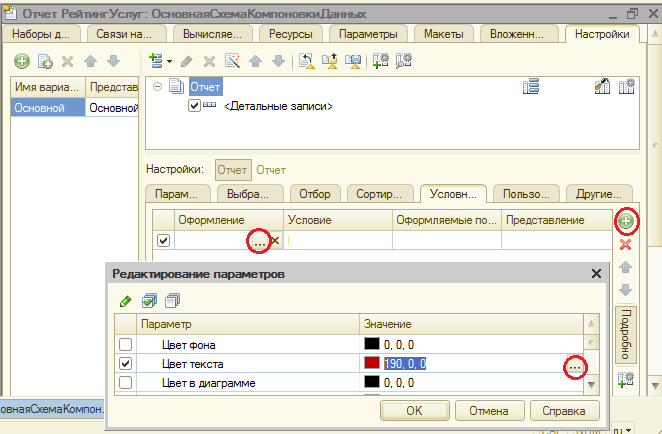
Рис. 9.21. Настроювання умовного оформлення
Спочатку вкажемо Оформление, тобто те, яким чином повинні виділятися поля, що цікавлять нас. Натиснемо кнопку вибору в поле Оформление й установимо червоний колір тексту. Натиснемо ОК.
Потім укажемо Условие, при настанні якого буде застосовуватися оформлення, тобто коли в нашім випадку текст буде ставати червоним. Натиснемо кнопку вибору в поле Условие й у вікні, що з'явилося, додамо новий елемент відбору. Кожний елемент відбору задає одну умову. Умов може бути декілько (рис. 9.22).
Для цього натиснемо кнопку Добавить й укажемо в графі Левое значение - поле Выручка, у графі Вид сравнения - Меньше, а в графі Правое значение - 700. Натиснемо ОК.
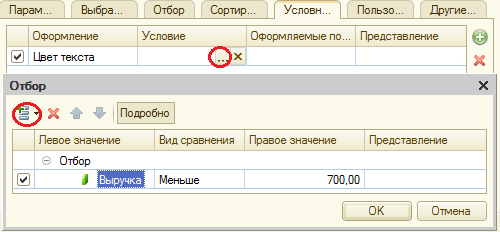
Рис. 9.22. Настроювання умовного оформлення
Тобто коли в поле Выручка виявиться значення менше 700, «щось» буде виділено червоним кольором тексту. Тепер укажемо це «щось», тобто задамо список оформлюваних полів. Якщо ми хочемо виділяти весь рядок звіту, то можна залишити цей список порожнім. Або ж нажати кнопку вибору в поле Оформляемые поля й у вікні, що з'явилося, натискаючи кнопку Добавить, можна вибрати поля Услуга й Выручка (рис. 9.23).
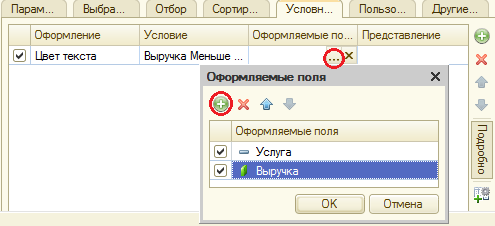
Рис. 9.23. Настроювання умовного оформлення
У нашому випадку можна було б цього не робити, тому що Услуга й Выручка і є всі поля звіту. Натиснемо ОК. На закінчення задамо Представление умовного оформлення як Непопулярная услуга (рис. 9.24).
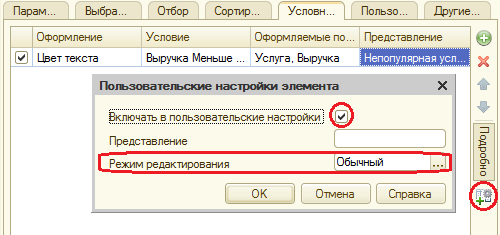
Рис. 9.24. Настроювання умовного оформлення
Непопулярная услуга - це те, що побачить користувач у своїх настроюваннях. Отже, ми задали умовне оформлення звіту, по якому всі послуги з виручкою менш 700 руб. будуть уважатися «непопулярними» і виділятися червоним кольором. Тепер додамо цю умову в користувацькі настроювання.
Натиснемо кнопку Свойства элемента пользовательских настроек, розташовану в правому нижньому куті вікна настроювань (див. рис. 9.22). Установимо прапорець Включать в пользовательские настройки й установимо властивість Режим редактирования в значення Обычный.
Перейдемо в режимі 1С:Підприємство. Викличемо звіт. Задамо Дату окончания звітного періоду як Начало этого дня й натиснемо кнопку Сформировать (рис. 9.25).
Ми бачимо, що суми послуг менш 700 руб. виділені червоним кольором. Натиснемо кнопку Настройка. Перед нами з'явиться вікно користувальницьких настроювань звіту, що містить параметри звітного періоду й настроювання умовного оформлення Непопулярная услуга.

Рис. 9.25. Результат виконання звіту
Ми можемо зняти прапорець використання цього настроювання, нажати кнопку Завершить редактирование (рис. 9.26) і знову виконати звіт.
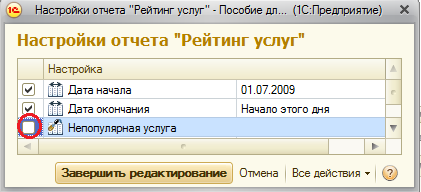
Рис. 9.26. Вікно користувацьких настроювань
Виділення кольором зникне.
